如果您的Windows 11設備與Windows Hello兼容,您仍然無法使用該功能,本文可能會讓您感興趣。你可能會看到我們找不到與Windows Hello Inderprint兼容的指紋掃描儀訪問Windows Hello指紋設置時的消息,在這種情況下。
我們找不到與Windows 11系統上的Windows Hello指紋錯誤兼容的指紋掃描儀。
由於此消息,您被阻止以修改指紋。我列舉了我的案例,客戶說用指紋讀取器安裝了該設備。但是在某個階段,他們不再能夠設置,修改或刪除指紋。我們將嘗試通過本文向這些用戶介紹。
修復1:使用設備管理器
1。按 + r和類型
+ r和類型devmgmt.msc在運行中,命中輸入鍵以打開設備管理器快照。
另請閱讀:我們找不到與Windows Hello Face兼容的相機
2。在“設備管理器”窗口中,單擊視圖,然後選擇“顯示隱藏的設備”選項。
3。然後查看是否可以找到生物識別設備並將其擴展。如果存在帶有指紋讀取器的隱藏設備,請右鍵單擊並選擇更新驅動程序。
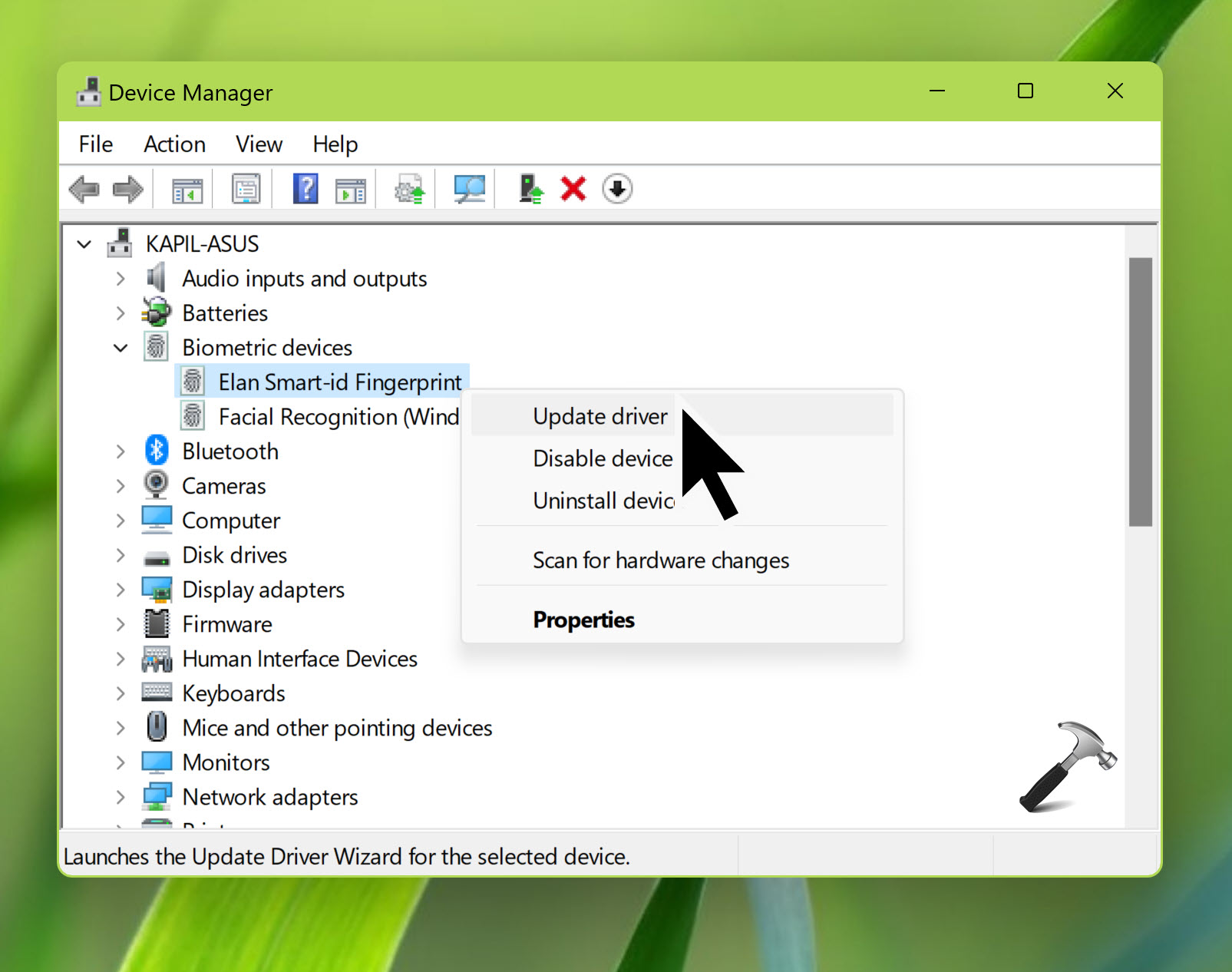
更新指紋讀取器設備後,您可能不再面臨問題。
如果以上建議沒有幫助,請參考下面的修復2。
修復2:使用服務快照
1。按 + r和類型
+ r和類型services.msc在“運行對話框”中,命中輸入鍵以打開服務快照。
2。在服務窗口中,向下滾動並查找Windows生物識別服務。
3。雙擊服務以修改其狀態。點擊開始如果不運行,按鈕可以運行該服務。另外,將此服務的啟動類型設置為自動。
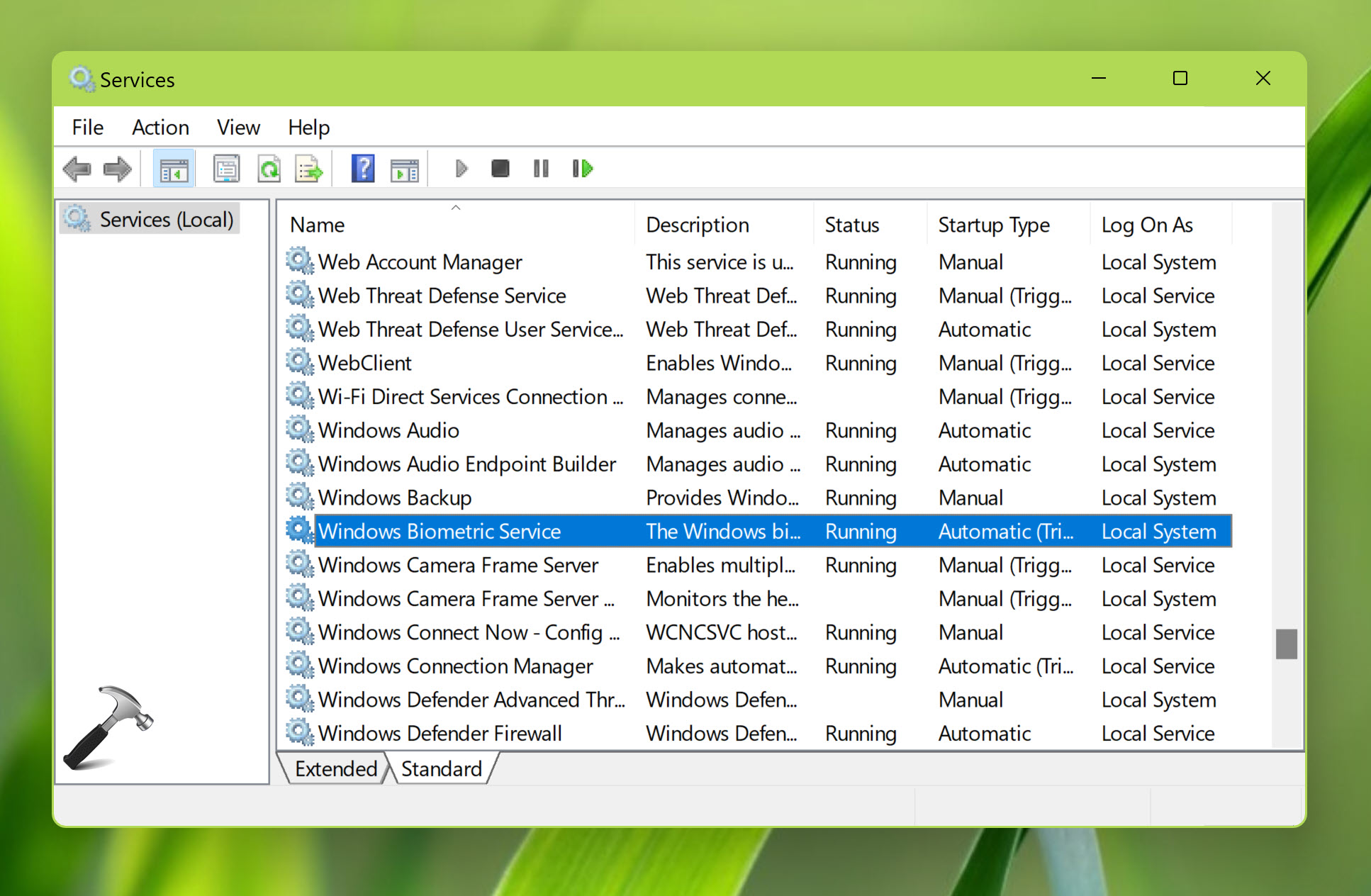
4。關閉服務快照,然後檢查問題的狀態,必須解決。
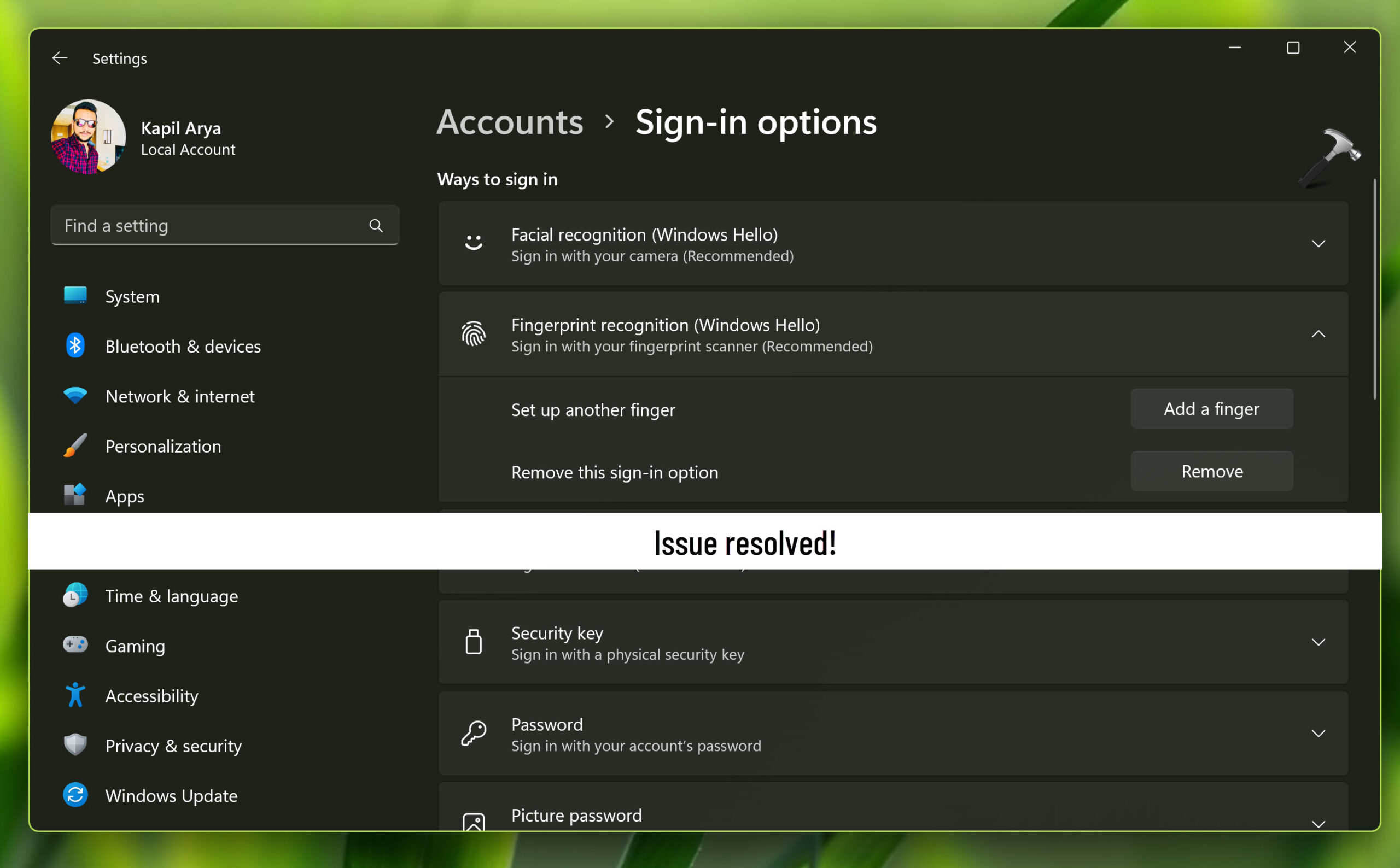
如果問題仍然存在,您可以訪問設備製造商的網站,並為系統模型安裝最新的指紋讀取器驅動程序。許多設備製造商還提供了檢測系統驅動程序的選項,因此您也可以使用這種方式並更新指紋讀取器。
視頻修復
您還可以參考此視頻修復程序以獲得進一步的幫助:
希望這有幫助!
最初發布2020年4月12日。為Windows 11更新。
